PowerPoint vam omogućuje dodavanje različitih vrsta medijadatoteke na prezentaciju. Sve slike, videozapise i audio datoteke mogu se dodati na dijapozitiv. Podrška za toliko različitih vrsta medija bez sumnje olakšava stvaranje zanimljivih prezentacija, ali istovremeno, sa svakom slikom, grafikom, dokumentom, video i zvučnom datotekom koju dodate sama prezentacija postaje veća i veća u veličina. Ako veličina prezentacijske datoteke ikad postane problem, bilo prilikom slanja e-pošte, bilo kada je dijelite putem usluge dijeljenja datoteka u oblaku, morat ćete pronaći alternativnu metodu za slanje datoteke ili ćete je morati smanjiti na veličina. Evo kako možete provjeriti koji je slajd u prezentaciji najveći po veličini i smanjiti tamo gdje je stvarno bitan.
Otvorite prezentaciju u programu PowerPoint. Idite na Datoteka> Dijeli i kliknite gumb Objavi. Na upit odaberite sve slajdove koji će se objaviti. Odaberite mjesto za spremanje objavljenih slajdova. Obavezno ih objavite u vlastitoj mapi i nema drugih datoteka u mapi.

Nakon objavljivanja dijapozitiva otvoritemapu u koju ste ih objavili. Svaki se slajd pojavljuje kao samostalna datoteka. Poredajte ih prema veličini datoteke i provjerite koja je najteža. Sada znate koju datoteku biste trebali smanjiti.
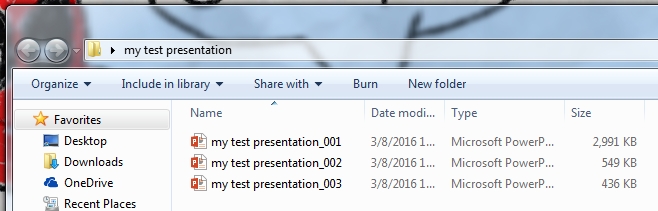
Ako je stvar slanja prezentacijee-pošta, najbolje je kopirati datoteku ili upotrebljavati uslugu u oblaku koja podržava veće datoteke. Smanjivanje veličine klizača doista bi trebalo biti posljednje sredstvo. Da biste smanjili veličinu slajda, pokušajte optimizirati slike i medije koje ste mu dodali ili razmislite o povezivanju medija s unutarnjeg slajda umjesto da ga uključite u datoteku.













komentari